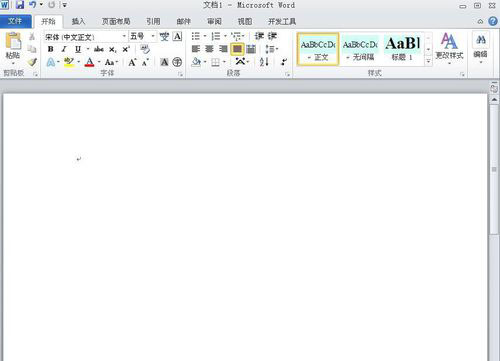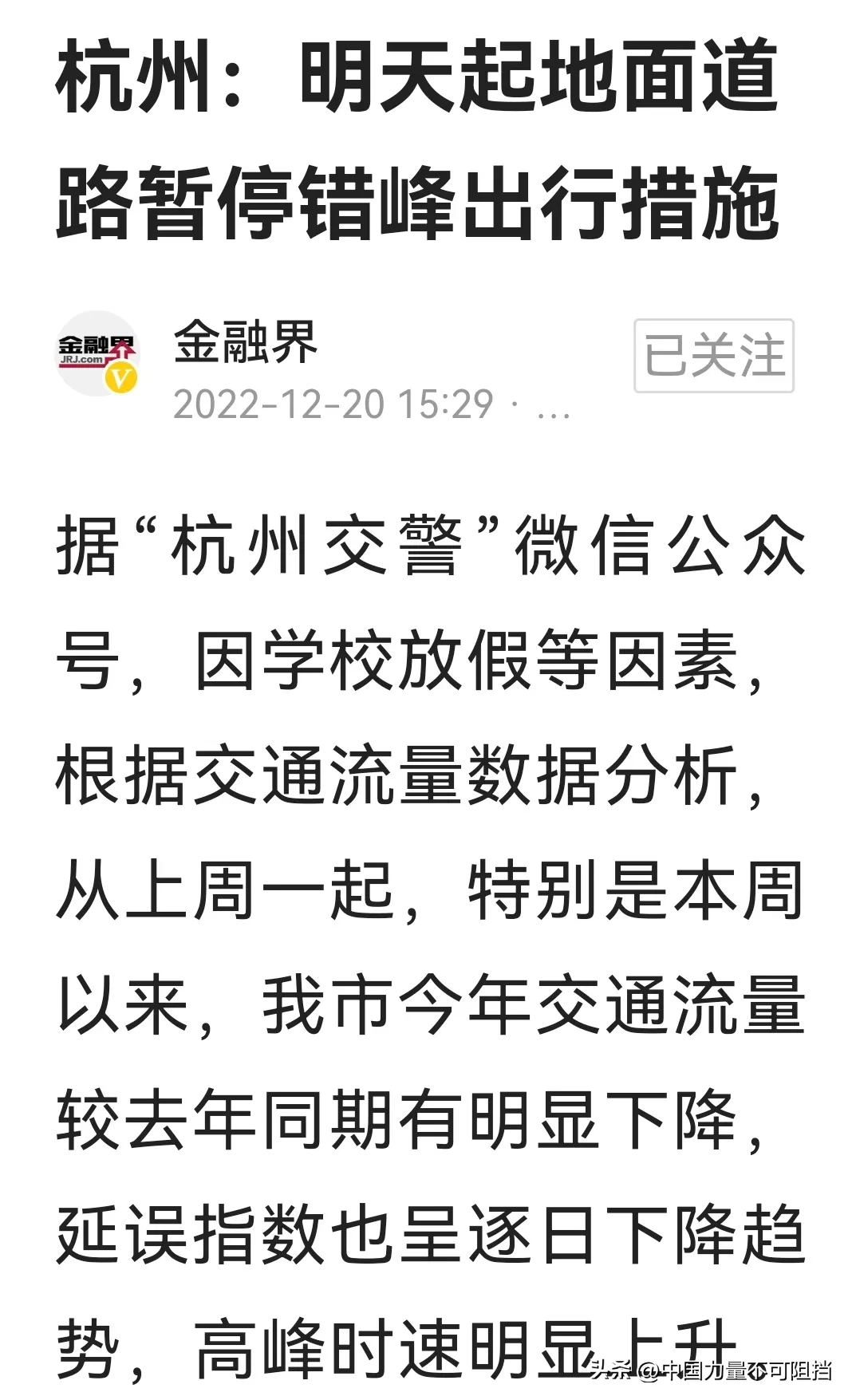PPT如何制作玻璃字, PPT里玻璃字怎么做?PPT是我们最常用的办公软件之一。相信大家都能熟练使用这个软件,但是大家知道PPT里的玻璃字怎么做吗?今天边肖就给大家带来用PPT制作玻璃字的方法。
方法/步骤
1.首先,我们需要打开PowerPoint并创建一个新幻灯片:
 2,然后我们导入一张我们喜欢的背景图片:
2,然后我们导入一张我们喜欢的背景图片:
 3然后我们在图片上加上自己的话,比如(我爱你):
3然后我们在图片上加上自己的话,比如(我爱你):
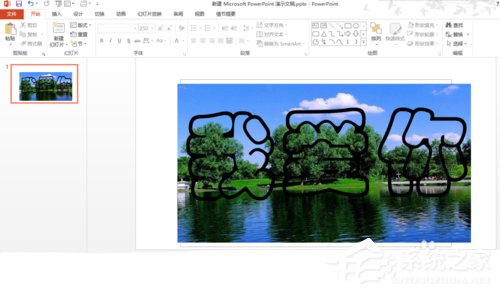 4,先选择背景图片,再选择文字:
4,先选择背景图片,再选择文字:
: 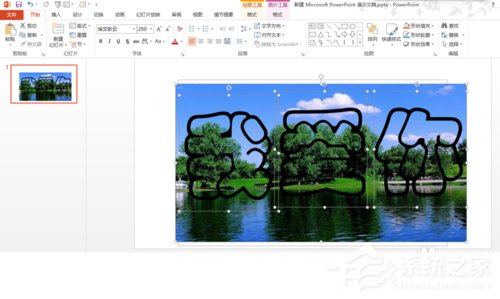 5.此时,在格式中找到合并后的形状,选择拆分。
5.此时,在格式中找到合并后的形状,选择拆分。
: 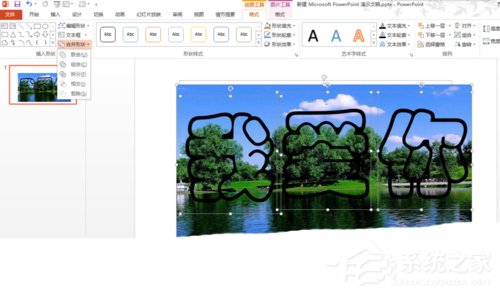 6.拆分后的结果如下:
6.拆分后的结果如下:
: 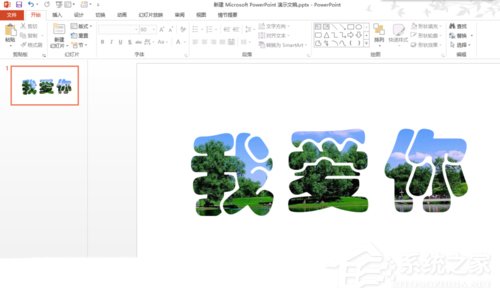 7.再次找到形状效果,点击它,并选择阴影添加它:
7.再次找到形状效果,点击它,并选择阴影添加它:
 8,然后在形状效果中找到预设,选择要预设的玻璃形状:
8,然后在形状效果中找到预设,选择要预设的玻璃形状:
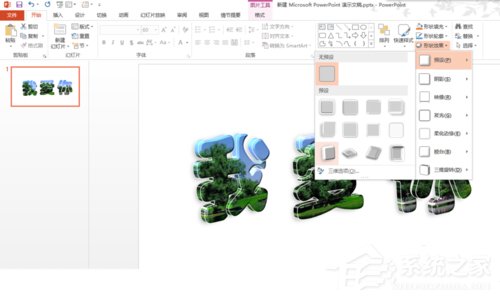 9最后我们得到了我们最喜欢的玻璃角色:
9最后我们得到了我们最喜欢的玻璃角色:
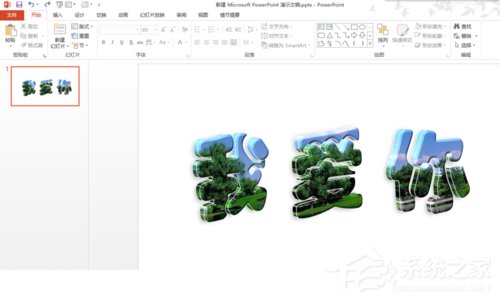 通过以上教程,相信大家已经掌握了玻璃人物的制作方法,想了解更多软件教程,敬请关注。
通过以上教程,相信大家已经掌握了玻璃人物的制作方法,想了解更多软件教程,敬请关注。
PPT如何制作玻璃字,以上就是本文为您收集整理的PPT如何制作玻璃字最新内容,希望能帮到您!更多相关内容欢迎关注。